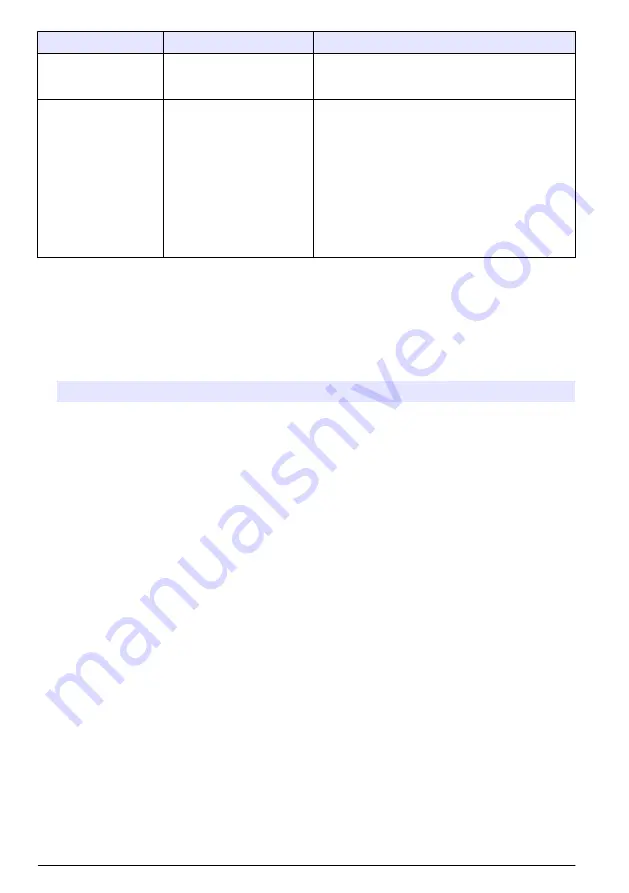
Problème
Cause possible
Solution
Les données de mesure
ne s'affichent pas.
Le journal de données est
vide.
Les données de mesure sont enregistrées dans le
journal de données en fonction de l'intervalle
d'enregistrement sélectionné.
Une partie des mesures
transmises à
l'échantillonneur ne
s'affiche pas sur l'écran
Status (Etat) ou l'écran
Données de mesure.
Seules les mesures
enregistrées dans le journal
de données s'affichent.
à la page 83.
Pour afficher toutes les mesures fournies à
l'échantillonneur par un ou plusieurs capteurs
connectés à un port de capteur, sélectionnez
Diagnostics>Sensor Ports (Diagnostics>Ports
capteurs).
Pour afficher toutes les mesures fournies à
l'échantillonneur par un ou plusieurs instruments
externes qui sont connectés au port AUX d'E/S,
sélectionnez Diagnostics>AUX and I/O Port
(Diagnostics>AUX et port E/S).
Exécution d'un test de diagnostic
Les tests de diagnostic permettent de vérifier le fonctionnement des différents composants.
1.
Appuyez sur
MENU
.
2.
Sélectionnez DIAGNOSTICS.
3.
Sélectionnez une option.
Option
Description
Etat
Affiche l'écran Etat. Reportez-vous à la section
Affichage du statut du programme
à la page 94.
Journal
événements
Affiche le journal des événements. Reportez-vous à la section
à la page 96.
Journal des
alarmes
Affiche le journal des alarmes. Reportez-vous à la section
à la page 96.
Ports capteurs
Demande aux capteurs connectés à l'échantillonneur d'effectuer une mesure et de
fournir des informations avancées pour vérifier le bon fonctionnement de ces capteurs.
Affiche les mesures et les informations en relation avec les mesures. Affiche le type et
la version de micrologiciel de chaque capteur.
AUX (ou module
IO9000)
Affiche les paramètres de configuration pour le port AUX d'E/S, le signal d'entrée du
débit (0/4–20 mA) et la valeur du débit. De plus, les informations utilisées par le service
d'assistance technique s'affichent (comptages ADC, Gains étalonnage et Décalages
étalonnage).
Remarque : Si le module IO9000 en option est connecté au port AUX d'E/S, la
configuration et le statut des entrées analogiques, de la sortie analogique, des sorties
numériques et des relais s'affichent après la configuration du module IO9000.
Distributeur
Déplace le bras du distributeur vers chacune des positions de flacon indépendamment
du nombre de flacons spécifié dans le programme d'échantillonnage.
Remarque : Pour effectuer un test de diagnostic pour le bras de distributeur, le
programme d'échantillonnage doit être configuré pour plusieurs flacons.
Clavier
Indique toutes les touches sollicitées sur le clavier.
Ecran
Active ou désactive chaque pixel de l'écran en suivant différents schémas.
Mémoire
Indique le pourcentage de la mémoire du contrôleur qui est utilisé.
98
Français
Summary of Contents for AS950 AWRS
Page 235: ...2 1 3 5 2 4 6 1 MENU 2 Programming Sample Programming 3 235...
Page 300: ...1 1 5 9 2 6 10 3 7 11 4 8 1 301 3 301 3 301 317 2 pH 322 300...
Page 301: ...3 3 AUX AUX I O AWRS 1 2 3 301...
Page 302: ...12 24 12 24 12 24 50 1 10 99 999 0 2 1 2 3 16 0 3 0 3 303 AUX I O AUX I O AUX I O 306 1 302...
Page 309: ...5 2 6 OK IO9000 AUX IO9000 307 2 1 3 5 2 4 6 309...
Page 310: ...1 2 3 4 1 2 3 3 3 310 310...
Page 314: ...4 308 7 313 5 AUX 7 313 1 2 3 1 999 1 2 314...
Page 315: ...3 4 AWRS AWRS 5 6 7 8 9 10 11 12 13 14 200 1 2 AWRS 3 3 4 5 3 6 100 200 202 1 7 8 315...
Page 316: ...9 1 OK 10 AWRS a b c 3 5 11 3 5 12 2 11 5 1 2 3 4 AWRS AWRS 5 6 7 8 9 10 11 12 1 2 3 4 5 6 316...
Page 317: ...7 OK 8 1 2 3 AWRS 1 2 312 1 2 317...
Page 318: ...3 4 AWRS 4 318...
Page 319: ...1 2 3 307 1 2 3 319...
Page 320: ...1 2 3 4 5 308 1 2 3 4 5 6 USB USB 5 USB USB USB 5 FSDATA 320...
Page 323: ...323...
Page 430: ...2 1 3 5 2 4 6 1 MENU 2 Programming Sample Programming 3 430...
Page 440: ...Program Halted Program Complete 3 Select Waiting On None Delay Schedule Setpoint 4 AWRS 4 440...
Page 470: ......
Page 471: ......
















































